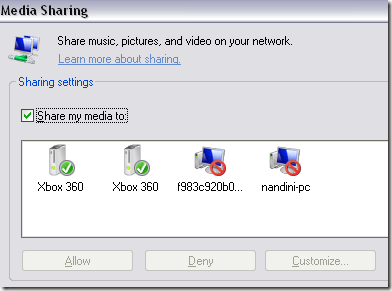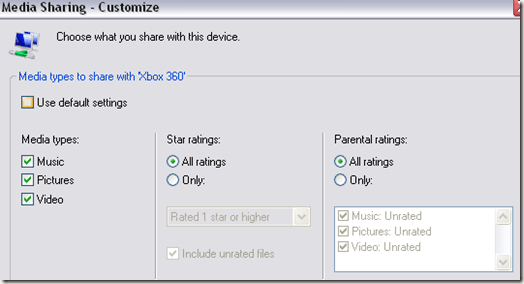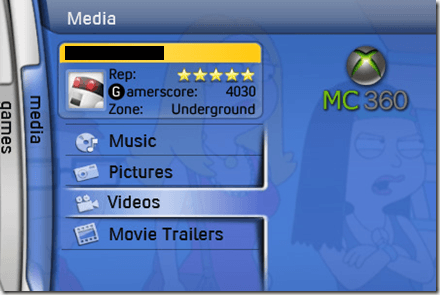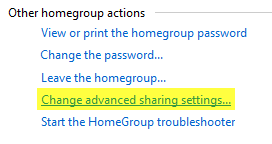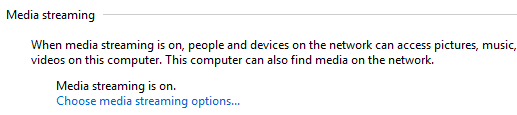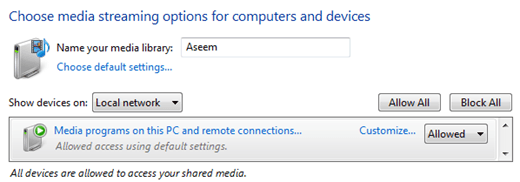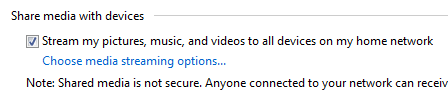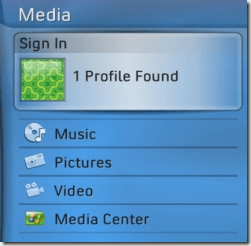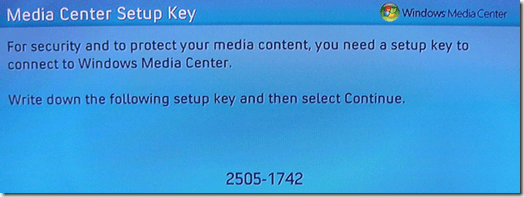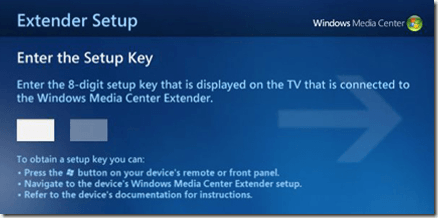如果您有Xbox 360控制台,则可以使用控制台轻松共享存储在计算机上的所有图片,视频和音乐。如果您将Xbox连接到巨大的平板电视并希望向家人和朋友显示家庭视频或图片,那就太好了。
取决于您运行的操作系统以及是否有在Windows Media Center PC上,有几种不同的方法可以将Xbox连接到PC。
将Windows XP连接到Xbox 360
如果您的Windows XP没有Media Center,那么您需要使用Windows Media Player才能将内容流式传输到Xbox 360.
这是一个非常简单的过程,设置时间不长。首先,在Windows Media Player上按照下列步骤操作:
1。点击顶部菜单中的工具 - 选项。
2。然后点击图书馆标签,然后点击配置共享按钮。根据您使用的WMP版本,您可能会在“库”选项卡上找到一个名为媒体共享的按钮。
3。现在点击分享我的媒体复选框,然后从下面的列表中选择您的Xbox 360控制台。
4。最后,在列表中选择Xbox后,请继续并单击允许按钮。控制台图标旁边应显示绿色复选标记。
5。单击自定义按钮,配置要与Xbox控制台共享的媒体类型。
现在要访问Xbox上的媒体,只需转到Xbox仪表板的媒体区域,然后选择音乐,图片或视频。
6。 Xbox将自动检测网络上运行WMP网络共享的计算机,因此您只需按名称选择计算机。
它是就那么简单!您现在可以在Xbox上浏览PC媒体。
将Windows 7/8/10连接到Xbox 360
将Windows 7/8/10 PC连接到Xbox(即没有Windows Media Center),请按照以下步骤操作。
1。点击开始,然后控制面板,然后网络和互联网。
2。点击家庭组和共享选项。
3。然后点击更改高级共享设置。
4。向下滚动到媒体流,然后点击选择媒体流选项。该选项可能位于所有网络下。
5。继续点击打开媒体流。然后,您可以在此为媒体库命名并选择要分享的内容。
6。单击确定,然后单击高级共享设置页面上的保存更改。这将使您返回到HomeGroup屏幕。在这里,您要查看将我的照片,音乐和视频流式传输到家庭网络上的所有设备。
现在,您可以按照Xbox 360上的相同步骤访问存储在Windows 7/8/10 PC上的媒体。
将Windows Media Center连接到Xbox 360
如果您有Windows Media Center PC,这是一个非常简单的过程。请按照以下步骤操作。
1。首先,在您的Xbox 360上,您需要获得8位媒体中心设置密钥。您可以转到我的Xbox并选择Windows Media Center来执行此操作。
它也可能位于媒体标签下。
2。按照屏幕上的说明操作,直至到达媒体中心键。它看起来应该是这样的:
3。现在转到Windows 7或Vista Media Center PC并启动它。然后点击任务和添加扩展程序。
4。现在输入您的8位数代码,然后单击下一步。
此时,除非您有一些疯狂的防火墙设置,否则您的PC应该已连接到你的Xbox 360并准备流式传输音乐,视频和图片!
将Xbox 360连接到PC有什么问题吗?请在评论中告诉我们,我们会尽力提供帮助。享受!